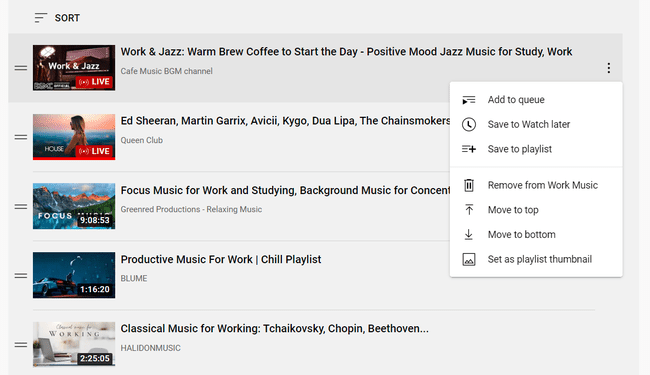Πώς να διαγράψετε μια λίστα αναπαραγωγής στο YouTube
Τι να ξέρετε
- Επιφάνεια εργασίας: Βιβλιοθήκη > ΠΡΟΒΟΛΗ ΠΛΗΡΗΣ PLAYLIST > μενού > Διαγραφή λίστας αναπαραγωγής.
- Android: Βιβλιοθήκη > πατήστε playlist > μενού > Διαγραφή λίστας αναπαραγωγής > ΔΙΑΓΡΑΦΩ.
- iOS: Βιβλιοθήκη > πατήστε playlist > εικονίδιο κάδου > ΔΙΑΓΡΑΦΩ.
Αυτό το άρθρο περιγράφει λεπτομερώς τον τρόπο διαγραφής μιας λίστας αναπαραγωγής στο YouTube. Μπορείτε να διαγράψετε οριστικά ένα που έχετε δημιουργήσει και να αφαιρέσετε από τη βιβλιοθήκη σας μια λίστα αναπαραγωγής που έχετε προσθέσει από άλλο χρήστη. Οι οδηγίες λειτουργούν για όλα τα προγράμματα περιήγησης για υπολογιστές και την εφαρμογή για κινητά για Android, iOS και iPadOS.
Πώς μπορώ να διαγράψω μια λίστα αναπαραγωγής από το YouTube στον υπολογιστή μου;
Ανοίξτε τις ρυθμίσεις της λίστας αναπαραγωγής για να βρείτε το Διαγραφή λίστας αναπαραγωγής επιλογή. Αυτός είναι ο τρόπος με τον οποίο αφαιρείτε τις δικές σας λίστες αναπαραγωγής. αυτά που έχετε δημιουργήσει.
-
Ανοιξε Βιβλιοθήκη επιλέγοντάς το από τον αριστερό πίνακα. Εάν δεν έχετε ανοιχτή τη σελίδα, μπορείτε απλώς να ακολουθήσετε αυτόν τον σύνδεσμο προς
μεταβείτε απευθείας στη βιβλιοθήκη σας στο YouTube.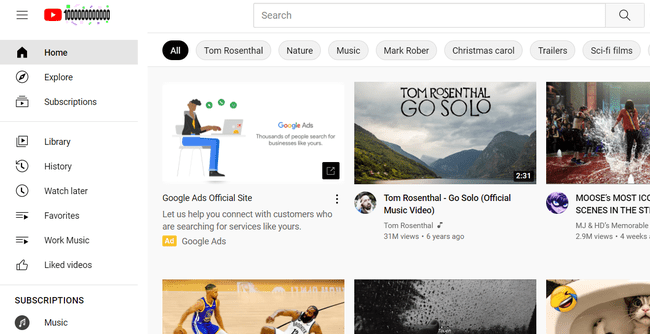
-
Κάντε κύλιση προς τα κάτω στο Λίστες αναπαραγωγής ενότητα και επιλέξτε ΠΡΟΒΟΛΗ ΠΛΗΡΗΣ PLAYLIST κάτω από αυτό που θέλετε να διαγράψετε.
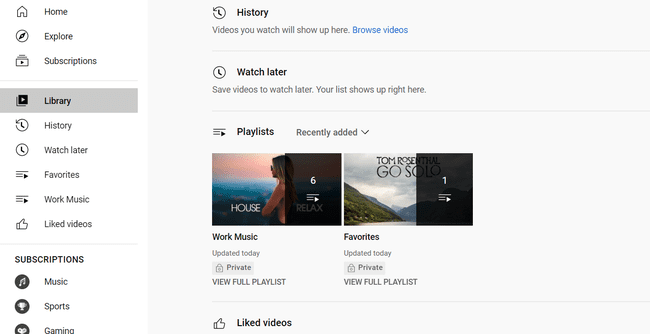
-
Εντοπίστε την ενότητα σύνοψης στα αριστερά, κάτω από τον τίτλο της λίστας αναπαραγωγής και, στη συνέχεια, ανοίξτε το μενού με τις τρεις κουκκίδες και επιλέξτε Διαγραφή λίστας αναπαραγωγής.
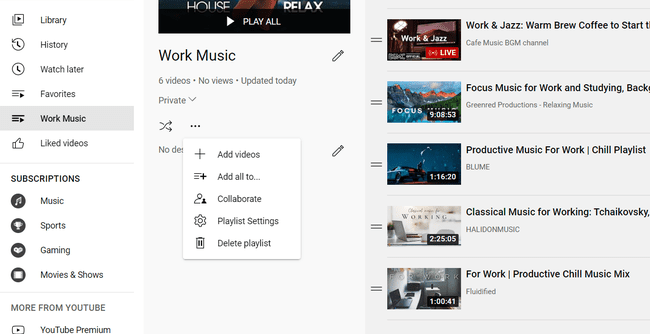
Δεν βλέπετε αυτήν την επιλογή; Πιθανότατα επιλέξατε τον τίτλο ή τη μικρογραφία της λίστας αναπαραγωγής στο προηγούμενο βήμα. Επαναλάβετε το βήμα 2 και φροντίστε να επιλέξετε τον σωστό σύνδεσμο.
-
Επιλέγω ΔΙΑΓΡΑΦΩ για να επιβεβαιώσετε.
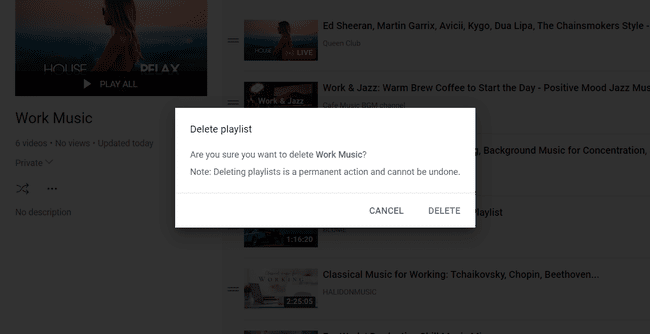
Πώς μπορώ να διαγράψω μια λίστα αναπαραγωγής από το YouTube στην εφαρμογή;
Η εφαρμογή YouTube λειτουργεί σαν τον ιστότοπο για υπολογιστές, αλλά οι επιλογές μενού βρίσκονται σε διαφορετικά σημεία.
Παρακέντηση Βιβλιοθήκη από την κάτω γραμμή μενού.
Κάντε κύλιση στο Λίστες αναπαραγωγήςκαι πατήστε αυτό που πρόκειται να διαγράψετε.
-
Στο Android, επιλέξτε το μενού με τις τρεις κουκκίδες επάνω δεξιά και επιλέξτε Διαγραφή λίστας αναπαραγωγής.
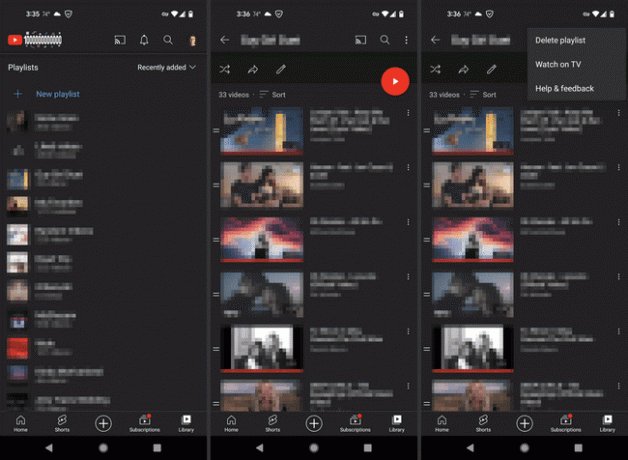
Σε iOS ή iPadOS, πατήστε το εικονίδιο του κάδου απορριμμάτων.
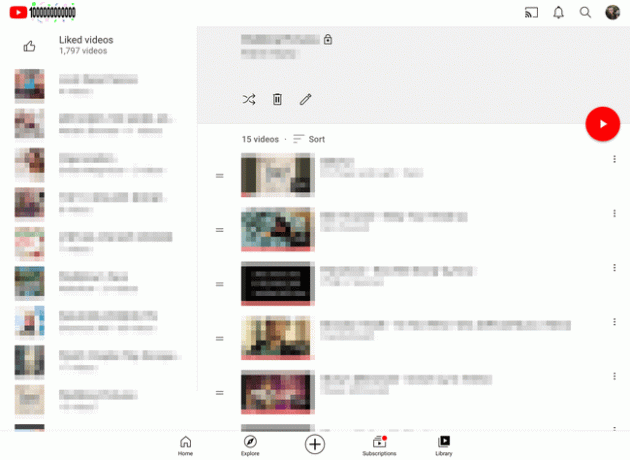
Επιβεβαιώστε την προτροπή πατώντας ΔΙΑΓΡΑΦΩ.
Δεν μπορείτε να διαγράψετε μια λίστα αναπαραγωγής YouTube;
Υπάρχει μια συλλογή που μοιάζει με playlist που ονομάζεται Παρακολουθήστε αργότερα σε κάθε λογαριασμό YouTube που φαίνεται να είναι playlist, αλλά στην πραγματικότητα είναι ενσωματωμένος και έτσι δεν μπορείτε να τον διαγράψετε. Μπορείτε να προσθέσετε βίντεο σε αυτό, αλλά ολόκληρη η συλλογή δεν μπορεί να διαγραφεί. Το καλύτερο που μπορείτε να κάνετε αν θέλετε να καταργήσετε τα βίντεο παρακολούθησης αργότερα είναι να διαγράψετε τα βίντεο που έχετε ήδη παρακολουθήσει. Ψάχνω Καταργήστε τα βίντεο που παρακολουθήσατε από το μενού αυτής της λίστας αναπαραγωγής (βήμα 3 παραπάνω).
Άλλες λίστες αναπαραγωγής που μπορεί να δυσκολευτείτε να καταργήσετε είναι αυτές που έχετε προσθέσει στη βιβλιοθήκη σας από άλλο χρήστη. Αν Διαγραφή λίστας αναπαραγωγής λείπει όταν ολοκληρώσετε τα παραπάνω βήματα, επιλέξτε το κουμπί της λίστας αναπαραγωγής στα αριστερά αντί για το κουμπί μενού στο βήμα 3.
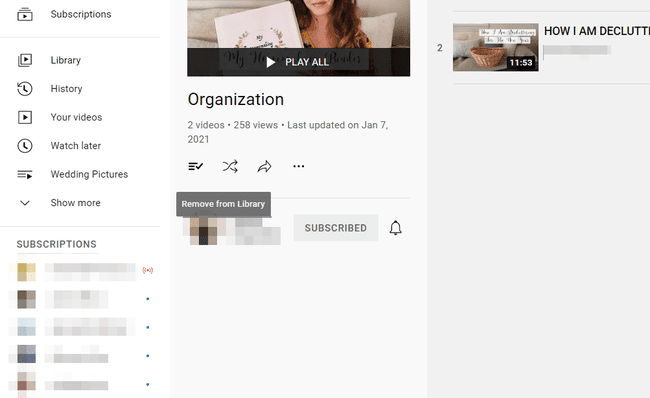
Εναλλακτικές λύσεις για τη διαγραφή μιας λίστας αναπαραγωγής
Η διαγραφή ολόκληρης λίστας αναπαραγωγής YouTube είναι μόνιμη. Μπορείτε πάντα να το δημιουργήσετε ξανά αργότερα, αλλά δεν θέλετε να κάνετε αυτό το λάθος εάν έχετε αποθηκευμένα πολλά βίντεο.
Ακολουθούν δύο επιλογές για να αποφευχθεί η άμεση διαγραφή όλων αυτών των βίντεο:
Συγχώνευση λιστών αναπαραγωγής
Εάν προτιμάτε όλα τα βίντεο της λίστας αναπαραγωγής να βρίσκονται σε διαφορετική λίστα αναπαραγωγής, το YouTube παρέχει μια τέτοια επιλογή. Λέγεται Προσθήκη όλων σε, και όταν το επιλέξετε, όλα τα βίντεο από μια λίστα αναπαραγωγής θα αντιγραφούν σε διαφορετική λίστα αναπαραγωγής.
Για παράδειγμα, μπορεί να επεξεργάζεστε άθελά σας δύο διαφορετικές λίστες αναπαραγωγής σε διάφορες χρονικές στιγμές επειδή έχουν παρόμοιο όνομα, αλλά τώρα θέλετε να τις συγχωνεύσετε. Όλα από την πρώτη λίστα αναπαραγωγής θα μπουν στη δεύτερη και, στη συνέχεια, μπορείτε να διαγράψετε την πρώτη για να αποφύγετε τη σύγχυση στο μέλλον.
Για να το κάνετε αυτό, επαναλάβετε τα βήματα 1-3 από τις παραπάνω οδηγίες στην επιφάνεια εργασίας, αλλά στο βήμα 3, αντί να αφαιρέσετε τη λίστα αναπαραγωγής, επιλέξτε Προσθήκη όλων σεκαι επιλέξτε πού θα αντιγράψετε τα βίντεο.
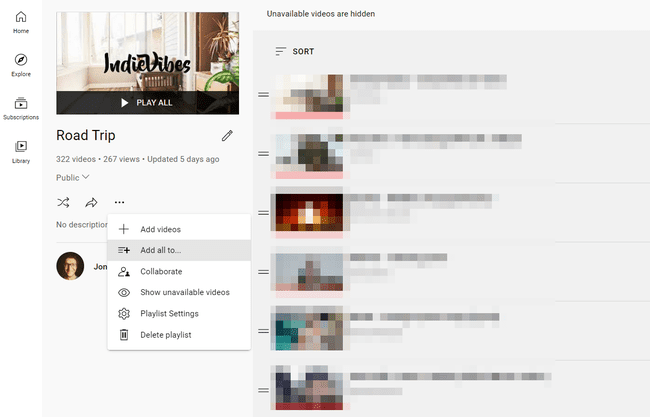
Κατάργηση μόνο συγκεκριμένων βίντεο
Μια εναλλακτική λύση για να αδυνατίσετε τις λίστες αναπαραγωγής σας είναι απλώς να αφαιρέσετε μεμονωμένα βίντεο από αυτές. Υπάρχουν μερικοί τρόποι για να το κάνετε αυτό:
- Επαναλάβετε τα δύο πρώτα βήματα παραπάνω και όταν δείτε τη λίστα των βίντεο, χρησιμοποιήστε το μενού με τις τρεις κουκκίδες δίπλα στο βίντεο να βρεις το Αφαιρώ από επιλογή.
- Επισκεφτείτε την κανονική σελίδα ροής του βίντεο, επιλέξτε ΣΩΣΕΙκαι αφαιρέστε την επιλογή από το πλαίσιο δίπλα στο όνομα της λίστας αναπαραγωγής. Ή, από την εφαρμογή, πατήστε παρατεταμένα Σώσει/Αποθηκεύτηκεκαι αφαιρέστε την επιταγή. Οι χρήστες Android έχουν ένα ακόμη βήμα: πατήστε Ολοκληρώθηκε.